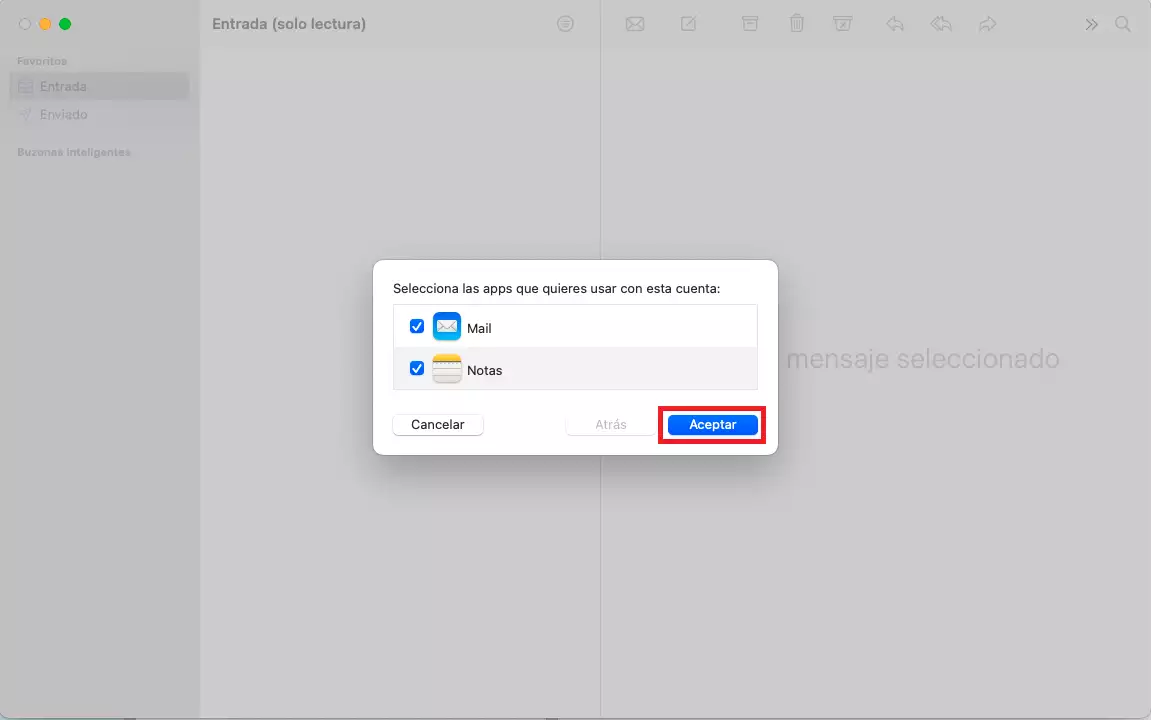Configurar comptes de correu del meu Hosting a Mail OSX
La configuració de correu de Mac és una mica diferent a la resta de configuracions, per la qual cosa haurem de parar especial atenció a detalls de configuració específics.
La configuració mostrada en aquest manual requereix la instal·lació d'un certificat de seguretat TLS per al correu del teu Hosting.
📃 Manual: Com Activar TLS pel meu correu mitjançant SWPanel.
Les dades que hem de tenir en compte per a la configuració del compte de correu són les següents:
- Servidor de correu entrant: mail.dominio.com
- Port IMAP: 993
- Port POP3: 995
- Servidor de correu sortint: mail.dominio.com
- Port #SMTP: 465
- Compte de correu
- Clau d'accés
- Protocol: SSL/TLS
Per a visualitzar les dades de connexió del teu compte de correu des d' SWPanel pots revisar aquest 📃 Manual: Com visualitzar les dades de connexió del meu compte de correu.
És molt important que tinguem en compte aquest primer detall: les configuracions de correu en Mac no es poden realitzar via protocol de seguretat TLS, sinó per SSL. Es tracta d'un protocol de seguretat igual, no obstant això, no és el que s'ha estandarditzat per als servidors de correu. Així i tot, és possible que Mac no accepti les configuracions amb protocols de seguretat, per la qual cosa haurem de deixar-ho desactivat per a alguns comptes.
Obrim l'aplicació Mail en el nostre ordinador:
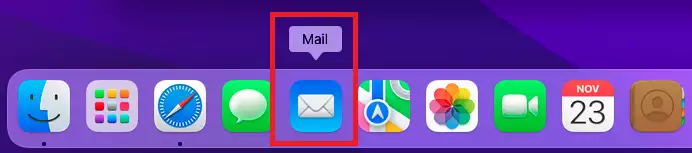
Si és la primera vegada que configurem un compte de correu en el nostre ordinador, ens saltarà el missatge de benvinguda i ens demanarà que seleccionem quin tipus de compte volem configurar.
Seleccionem "Un altre compte de Mail" i premem "Continuar":
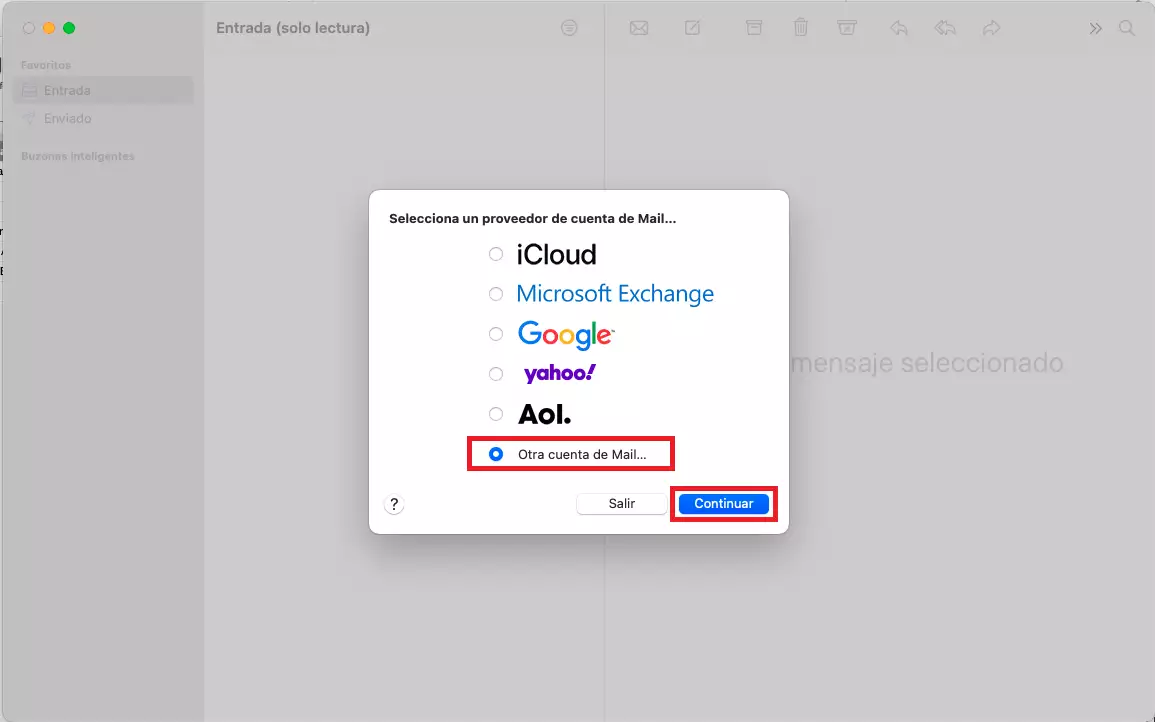
En cas de tenir ja configurat un compte de correu en el gestor de correu, haurem d'accedir a la configuració de correu mitjançant la pestanya Mail. Obrim el desplegable i seleccionem "Afegir compte":
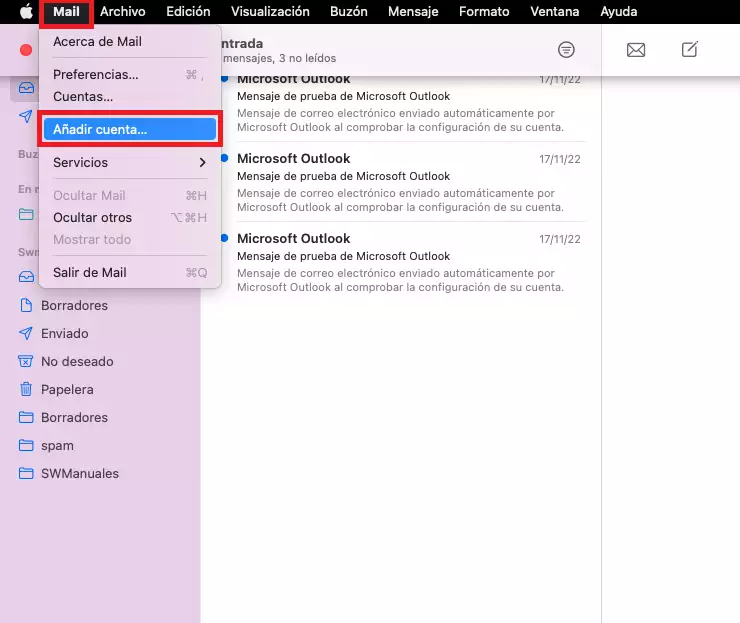
Per a tots dos casos, s'obrirà el quadre de l'assistent per a afegir comptes de correu. Emplenem amb les dades corresponents: el nostre nom, el correu electrònic i la contrasenya. Quan acabem, premem "Iniciar sessió":
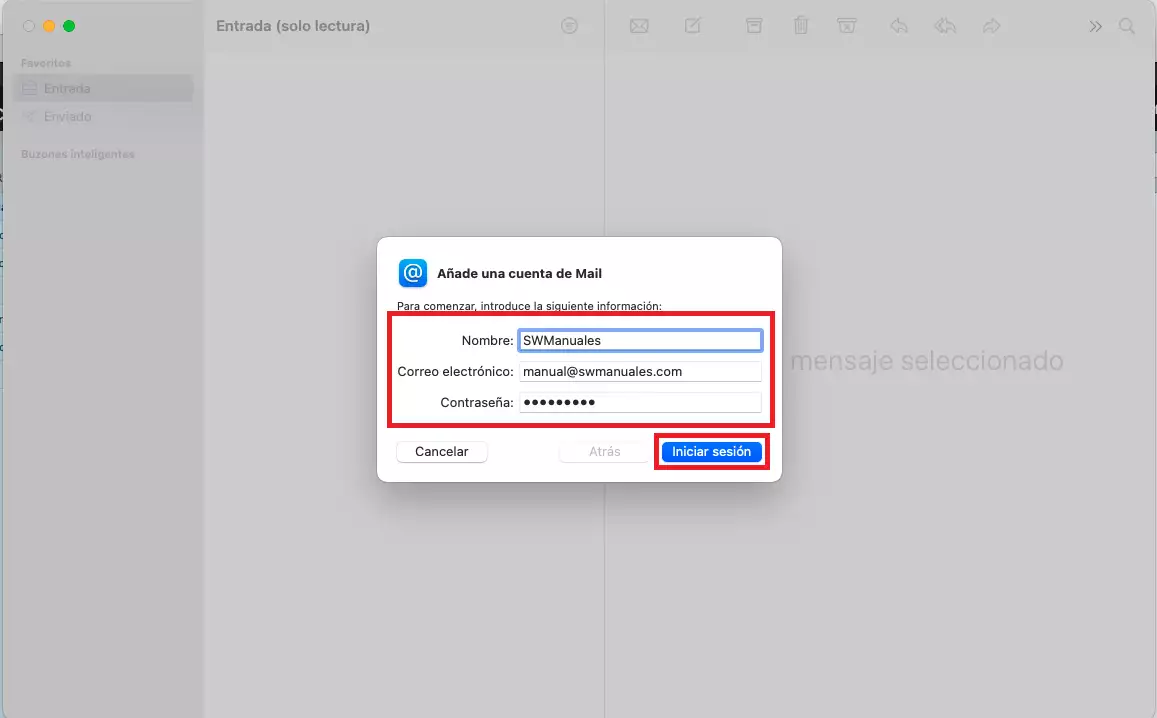
Recordem que des d' SWPanel no es podrà veure la informació sobre la clau del compte de correu, pel fet que en compliment de la normativa ISO 27001, la LOPD i la RGPD, no emmagatzemem ni proporcionem claus personals, així com no tenim accés a les claus de comptes de correu ni molt menys les proporcionem.
Quan hàgim premut el botó, el quadre de diàleg es posarà en blanc i s'iniciarà la configuració automàtica del servei.
És possible que el sistema detecti automàticament les configuracions i procedeixi a finalitzar el procés de creació del compte. En aquest punt, seleccionarem quins elements volem configurar (correu i notes). Premem a "Acceptar" i es finalitzarà la configuració:
No obstant això, el més habitual és que el sistema no reconegui els servidors entrant i sortint d'entrada, per la qual cosa et sortirà un missatge d'error que indiqui que "No s'ha pogut verificar el nom o la contrasenya" i haurem d'introduir els paràmetres manualment.
Des d'aquesta pantalla de configuració, també podrem seleccionar el protocol de correu entrant, és a dir, si volem el nostre compte en IMAP o POP3:
En aquest pas és molt important tenir en compte que en "Nom d'usuari" no hem de posar el nom d'usuari com a tal, sinó l'adreça de correu electrònic. En sistemes actuals, aquest camp s'emplena de manera automàtica.
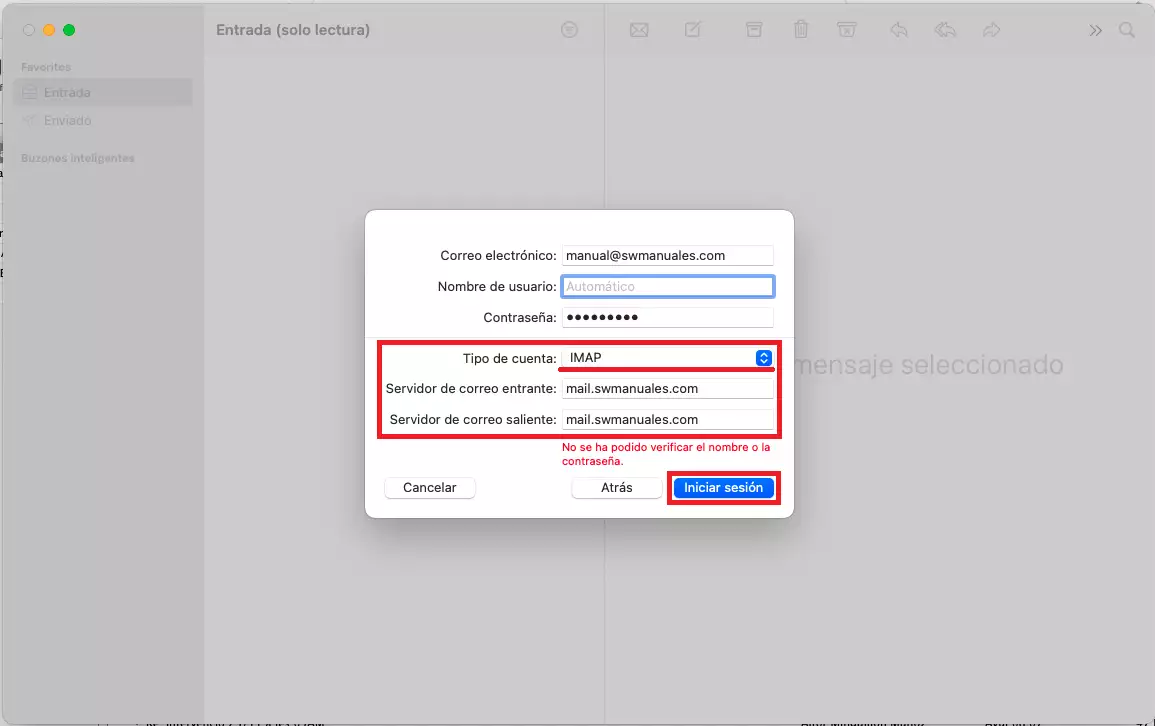
Quan finalitzi la configuració del compte de manera manual, es procedirà a finalitzar el procés de creació del compte. En aquest punt, seleccionarem quins elements volem configurar (correu i notes). Premem a "Acceptar" i es finalitzarà la configuració:
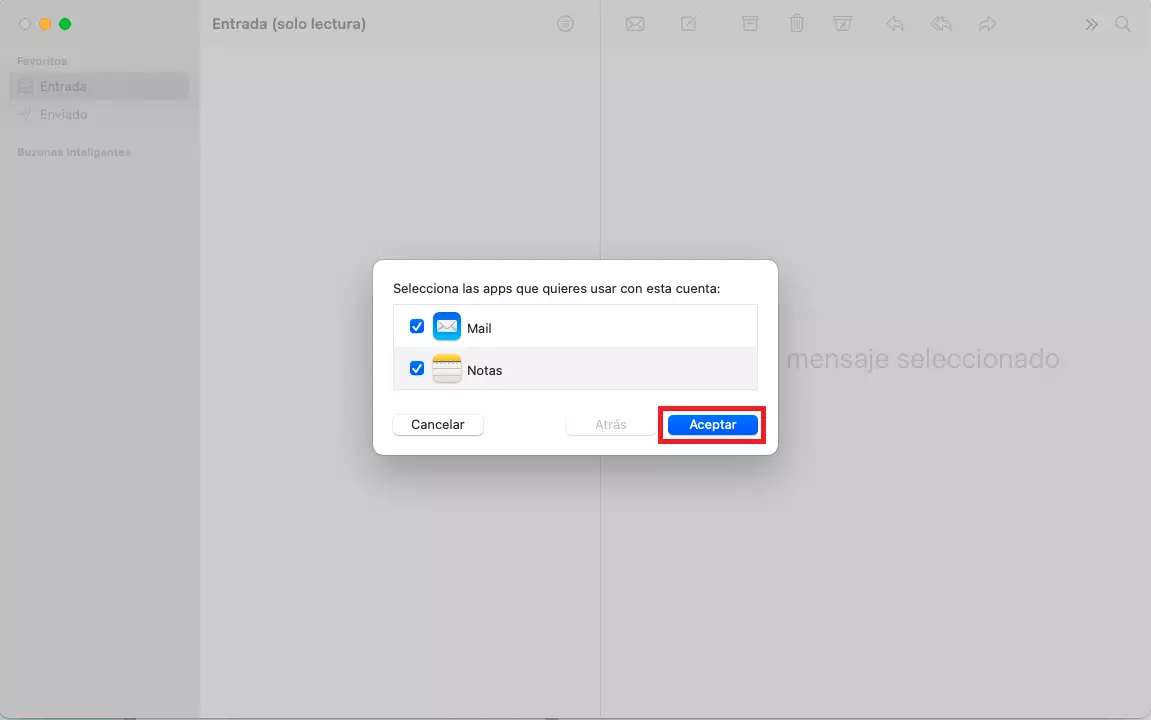
Finalment, hauríem de veure el nostre compte correctament configurat:
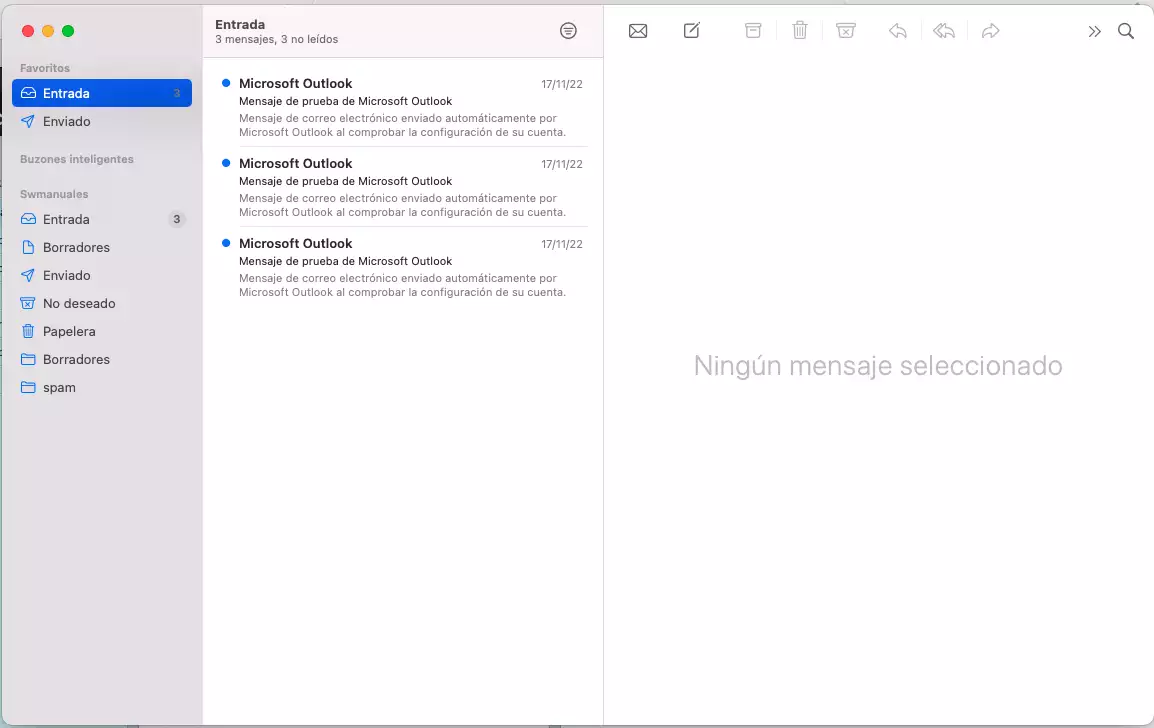
Consulta un altre manual d'interès: